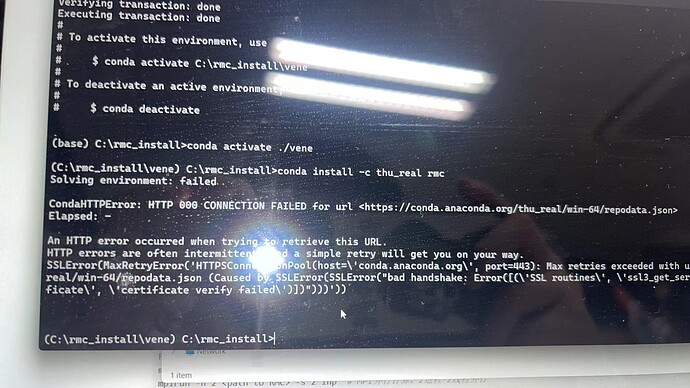使用RMC软件请引用下面文献
Wang, Kan, et al. “RMC–A Monte Carlo code for reactor core analysis.” Annals of Nuclear Energy 82 (2015): 121-129.
使用Anaconda安装和使用
Note:
1. 本方法适用于64位的Windows、Linux、MacOS系统;
2. 本方法目前在Windows 10+、Ubuntu 18.04+ LTS、MacOS 10.15+、OpenSUSE 15.3+上进行过测试,如有在其他系统上使用出现问题的,欢迎进行反馈;
3. 本方法测试使用的Anaconda版本为基于Python 3.7+的Anaconda3 5.3.1+或miniconda3 3.7.3+,后续在2024.02版本上进行过测试
![]() 注意:由于ca-certificates包的更新(主要是根证书的更新),导致旧版本的anaconda使用过程中可能会出现“certificate verify failed”问题,建议使用新版本anaconda,具体说明见 https://forum.reallab.org.cn/t/topic/194/18。
注意:由于ca-certificates包的更新(主要是根证书的更新),导致旧版本的anaconda使用过程中可能会出现“certificate verify failed”问题,建议使用新版本anaconda,具体说明见 https://forum.reallab.org.cn/t/topic/194/18。
2022.04.17以来,已发布RMC版本列表参考 RMC发布清单
安装
1. 安装Anaconda环境
Anaconda/miniconda的下载链接如下:
Anaconda3 2024.02miniconda3 2024.03- Windows,使用时可能存在问题,建议使用
Anaconda3 - Linux(x86_64架构)
- MacOS(Apple M系列芯片)
- MacOS(Intel芯片)
- Windows,使用时可能存在问题,建议使用
下载后,Windows上直接双击打开,按照指导进行安装即可,如在Linux或MacOS上,则可以在终端(terminal)中使用bash进行安装
bash ./Anaconda3-x.y.z-Linux-x86_64.sh
其中的“x/y/z”按照实际下载版本修改。而后按照提示进行安装即可,Anaconda3的安装如有问题,可以在搜索引擎上查阅相关具体教程。 ![]()
如果设备较旧,上述新版本anaconda安装存在问题,请下载其他版本anaconda3,如后续步骤出现“certificate verify failed”报错,请更新ca-certificates包。
![]() 注意:如果希望后续使用更加方便,可以将
注意:如果希望后续使用更加方便,可以将Anaconda加入到Windows的path环境变量或Linux/MacOS的PATH环境变量中。
2. 创建虚拟环境
Anaconda的很重要的用途就是使用虚拟环境,以实现环境配置的隔离,强烈建议大家创建虚拟环境!
打开Anaconda的终端(Windows上的Anaconda Prompt,或添加过path后的CMD和PowerShell,Linux/MacOS上添加过PATH的terminal),切换到用于存放这个虚拟环境的文件夹中,并执行创建virtual environment和激活virtual environment的命令
cd folder_that_you_like
conda create -p ./venv python=3.9 # 部分Windows上可能需要将"/"改成"\"
conda activate ./venv # 部分Windows上可能需要将"/"改成"\"
3. 安装RMC
使用下面命令安装RMC 3.5
conda install -c thu_real rmc
如果安装失败,一般是channel问题,建议添加conda-forge后再次尝试上面命令
conda config --add channels conda-forge
conda install -c thu_real rmc
如果想要安装最新版本(nightly),可以使用下面命令
conda install -c thu_real rmc=3.5=latest
如果想要安装指定日期的版本(具体请查看 https://anaconda.org/THU_REAL/rmc/files ),可以使用下面命令
conda install -c thu_real rmc=3.5=20220923 # 第二个等号后的日期可变,但不是所有日期都有
各版本的情况请查看发布清单
使用
完成上面安装后,在不关闭终端的情况下,直接运行RMC --version,可以打印出相关信息,说明安装成功,后续在计算目录下准备好下面文件,即可进行计算
- 数据库索引文件xsdir,如开启其他功能,可能还需要xsdir_sab等索引文件
- 输入卡文件(假设主输入卡文件名为inp)
- 燃耗相关文件DepthMainLib(燃耗计算时需要)
计算命令如下:
# 注意RMC前面不需要加上"./"
RMC inp # 串行计算
RMC -s 2 inp # OpenMP并行计算,2线程并行
mpirun -n 2 <path to RMC> inp # <path to RMC>替换为RMC的实际路径,为venv虚拟环境下的bin文件夹中,MPI并行计算,2进程并行
mpirun -n 2 <path to RMC> -s 2 inp # MPI并行计算,2进程*2线程并行
后续想要再次使用RMC时,只需要打开Anaconda的终端(Windows上的Anaconda Prompt,或添加过path后的CMD和PowerShell,Linux/MacOS上添加过PATH的terminal),激活前面创建的虚拟环境,即可使用RMC
conda activate <path to venv> # <path to venv>替换成虚拟环境的路径,注意在Linux/MacOS上,相对路径需要以"./"开头
注意:
1.在Windows上如果需要并行运行RMC,需要安装Microsoft MPI,并将上面的mpirun改为mpiexec。
2. 由于Windows版本的MPICH2已经多年不再更新维护,RMC目前已经取消对MPICH2的支持,如有企业需求则需要单独沟通。